Gmail es uno de los servicios de correo electrónico más populares de la red, es utilizado por millones usuarios de todo el mundo, y no solo para enviar y recibir mensajes, sino que mucho lo utilizan como almacenamiento de sus archivos en la nube. de esta manera se pueden enviar correos con archivos adjuntos o incluso mandártelos a ti mismo para que estos archivos adjuntos queden almacenados en nuestra bandeja de entrada.
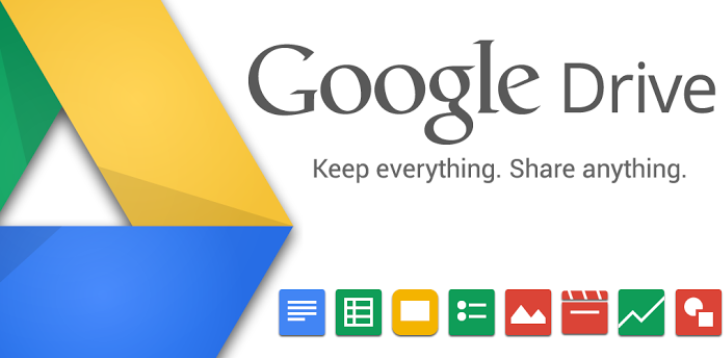
Como sabéis Gmail es un servicio de Google y por eso está integrado con otros servicios como por ejemplo Google Drive y Docs. Con anterioridad cualquier archivo adjunto se podía almacenar en tu cuenta de Google Drive y si el archivo adjunto era un archivo de
Google Docs, entonces también podrías editarlo. Pues bien ahora en Gmail se mantienen estas funciones pero además ahora se podrán realizar estas acciones con una amplia variedad de formatos independientemente de los formatos de Google Docs, incluso sin necesidad de convertir dichos archivos a los formatos de Google Chrome.
Pues bien, hoy os vamos a mostrar como poder editar los archivos adjuntos de un correo electrónico en Gmail sin necesidad de convertir el archivo al formato de Documentos de Google:
- Damos por hecho que tenemos una cuenta de correo electrónico de Gmail, por lo que lo primero será la localización del correo electrónico cuyo archivo adjunto queremos editar.
- Una vez que lo encontramos, lo abrimos y de manera automática se nos mostrar el contenido del mail con su o sus archivos adjuntos al final de la pantalla.
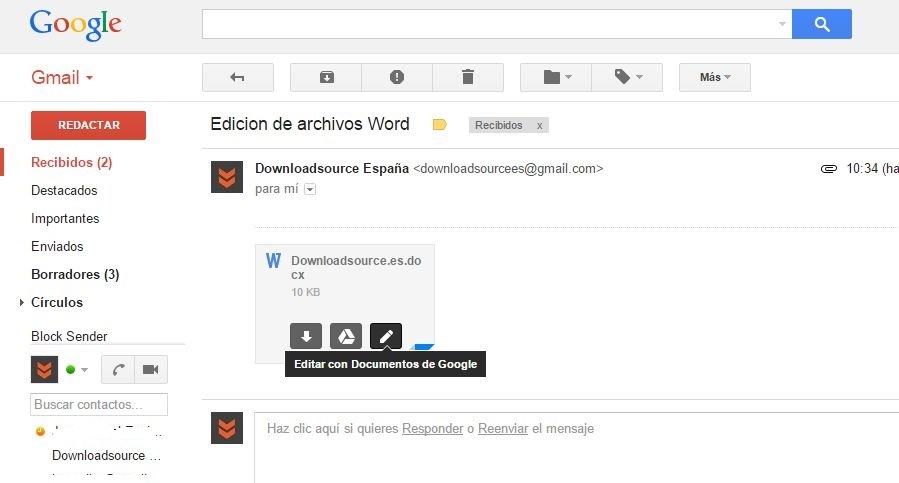
- Es en este punto donde tendremos dos opciones: 1 Convertir el archivo a formato de documentos de Google y desde aquí editarlos o 2 Editarlo en el formato original, en el caso de documentos de Microsoft Office.
1. En el caso de querer editar convirtiendo los archivos a formatos de Google Docs:
- Posamos el cursor sobre el archivo adjunto que queremos editar y esto hará que se muestren varias opciones sobre el icono del archivo. En este caso, deberás hacer clic sobre el símbolo del lápiz, lo que provocará la conversión y apertura del archivo en Google Docs.
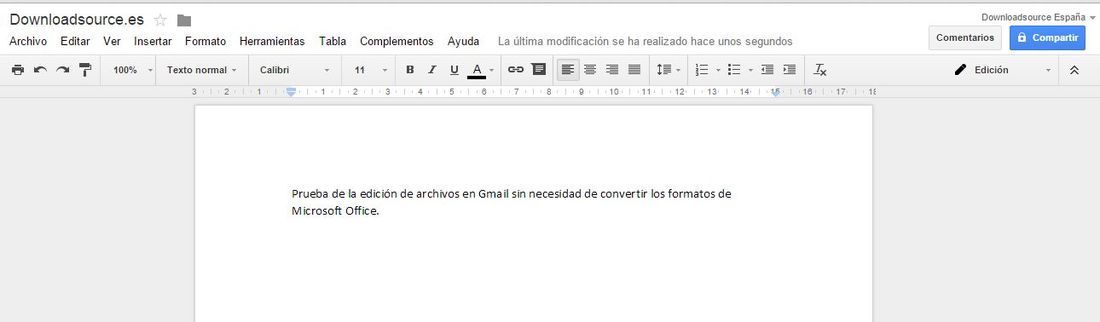
- Es aquí donde deberemos realizar los cambios que deseemos, así como añadir nuevos contenidos. Una vez que terminemos, no tendremos que pulsar guardar o ningún otro botón parecido, ya que de manera automática el archivo será guardado en nuestro perfil de Google Drive con todas las modificaciones realizadas.
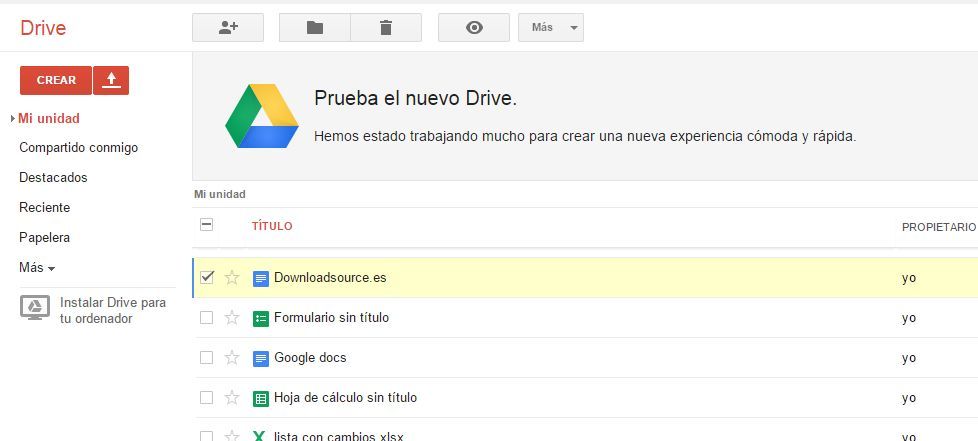
2. En el caso de querer editar sin convertir los archivos Office a formatos de Google Docs:
- Lo primero que debemos saber, es que deberemos utilizar en el navegador Google Chrome, ya que deberemos dirigirnos al Chrome Web Store para de esta manera poder descargar e instalar la extensión: Edición de office.
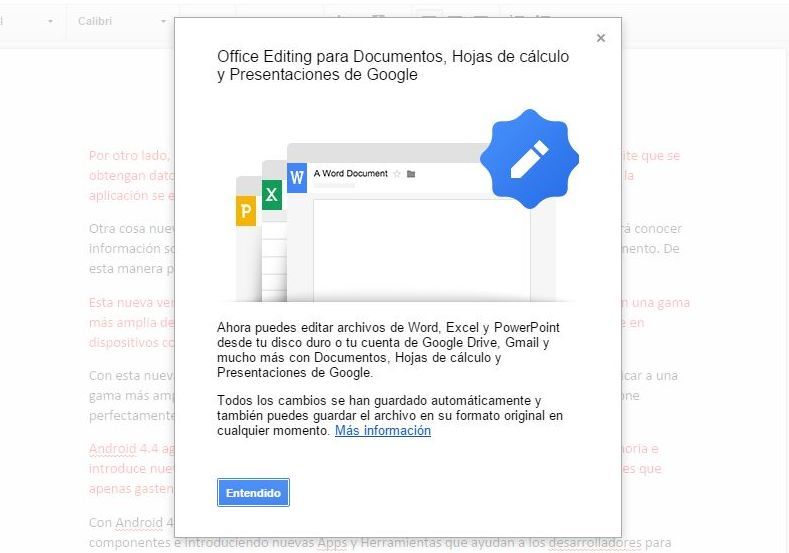
- Cuando tengamos el correo con el archivo adjunto abierto, deberemos pulsar sobre el (no en las opciones) para proceder a la vista previa del mismo.
- Cuando tengamos la vista previa del documento, nos dirigimos a la parte superior donde se muestra la opción que dice que es "Abrir". Es justo en esta opción donde deberemos seleccionar la que dice Documento de Google.
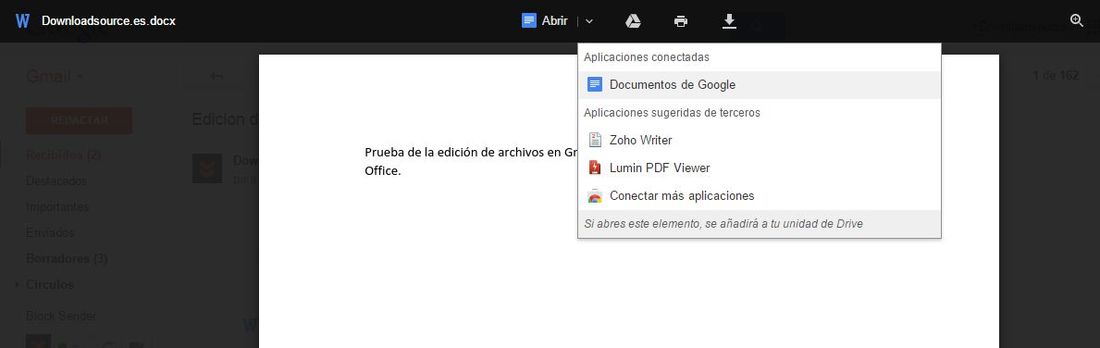
- Esto provoca la apertura del documento en Google Docs pero si el archivo se encuentra dentro de los 15 nuevos formatos compatibles, este no será convertido, sino que lo editarás y lo guardarás en el mismo formato de origen. Para comprobar que esta edición en el formato de origen es posible solo tendrás que abrí el menú Editar y comprobar que se muestra en color azul la opción "Modo de compatibilidad de Office".
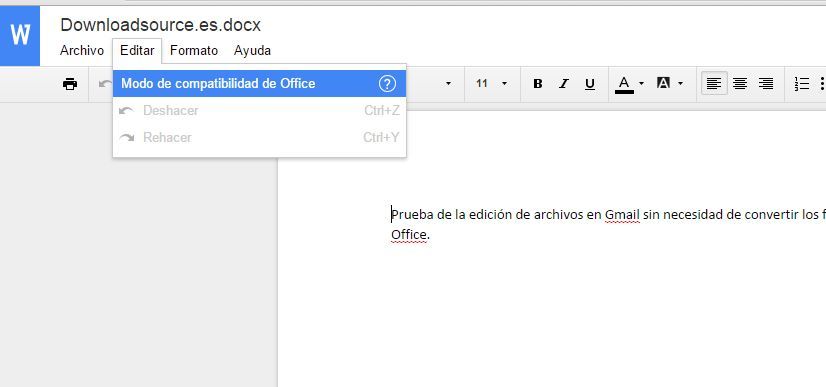
- Una vez que este documento ha sido modificado o editado, el archivo se almacenará de manera automática en tu perfil de Google Drive en el formato original del archivo.
Como veis es muy sencillo de usar y esto unido a las nuevas característica (similares) que Dropbox también a implementado en sus versiones móviles, dan a entender una nueva estrategia por parte de Microsoft para facilitar el uso de si paquete ofimático Microsoft Office en la mayoría de los servicios Web disponibles; lo cual me parece muy acertado.
